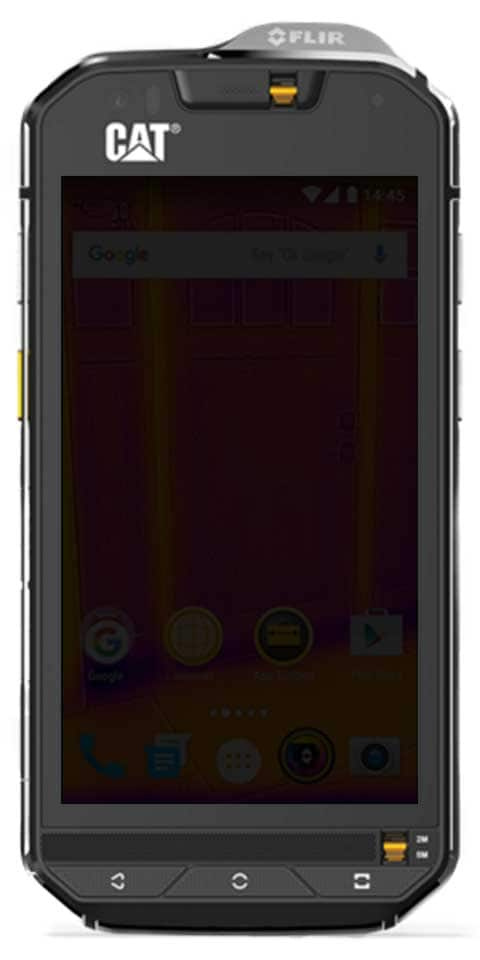Τρόπος δημιουργίας ή προσθήκης διεύθυνσης email ψευδωνύμου Outlook
Θέλετε να δημιουργήσετε ή να προσθέσετε διεύθυνση email ψευδώνυμου του Outlook; Outlook.com υποστηρίζει διάφορα ψευδώνυμα email . Ναι, τώρα μπορείτε να προσθέσετε ένα ψευδώνυμο, δηλαδή μια επιπλέον διεύθυνση ηλεκτρονικού ταχυδρομείου στο λογαριασμό σας στο Outlook και να ασφαλίσετε την κύρια διεύθυνση ηλεκτρονικού ταχυδρομείου σας. Αυτός ο λογαριασμός επιπλέον προοπτικών χρησιμοποιεί την ίδια λίστα επαφών, τα εισερχόμενα και άλλες ρυθμίσεις.
Ένα ψευδώνυμο γίνεται διεύθυνση email ή αριθμός κινητού. Χρησιμοποιήστε ψευδώνυμα για να αντιδράσετε σε άτομα με πολλές διευθύνσεις ηλεκτρονικού ταχυδρομείου από τον ίδιο λογαριασμό. Για παράδειγμα, αφού έχετε μια διεύθυνση email Outlook.com για εργασία, χρησιμοποιήστε ένα ψευδώνυμο για προσωπικά email. Εναλλακτικά, εάν τροποποιήσατε το όνομά σας και θέλετε να το χρησιμοποιήσετε μέσω του υπάρχοντος λογαριασμού, χρησιμοποιήστε ένα ψευδώνυμο για να διατηρήσετε το αρχειοθετημένο email ή τις επαφές σας.
Πρέπει να συνδεθείτε στο κύριο email σας ή στο ψευδώνυμο χρησιμοποιώντας τον ίδιο κωδικό πρόσβασης και να μοιραστείτε ένα email. Αυτό το ψευδώνυμο είναι επίσης απαραίτητο για όσους θέλουν να τροποποιήσουν τη διεύθυνση ηλεκτρονικού ταχυδρομείου τους, αλλά θέλουν να διατηρήσουν τα μηνύματα ηλεκτρονικού ταχυδρομείου. Μπορείτε επίσης να δημιουργήσετε ένα ψευδώνυμο και στη συνέχεια να το χρησιμοποιήσετε ως κύρια διεύθυνση ηλεκτρονικού ταχυδρομείου και να διαγράψετε το αρχικό ψευδώνυμο. Σε αυτό το άρθρο, θα συζητήσουμε πώς να χρησιμοποιήσετε ή να δημιουργήσετε ψευδώνυμα για να προσθέσετε διευθύνσεις email στον λογαριασμό σας και πολλά συναρπαστικά πράγματα!
Τρόπος δημιουργίας ή προσθήκης διεύθυνσης email ψευδωνύμου Outlook

Στο πρόγραμμα Outlook, μπορείτε να προσθέσετε διαφορετικούς λογαριασμούς email για χρήση ως ψευδώνυμα. Αφού προσθέσετε έναν λογαριασμό email στο Outlook, η χρήση αυτού του λογαριασμού ως ψευδώνυμο είναι απλή ή εύκολη.
Βήμα 1:
Εάν θέλετε να προσθέσετε ένα ψευδώνυμο, Συνδεθείτε στον λογαριασμό σας MS και πατήστε 'Τα στοιχεία σας'.
Βήμα 2:
Μεταβείτε στην ενότητα 'Διαχείριση της διεύθυνσης ηλεκτρονικού ταχυδρομείου σύνδεσης'.
Βήμα 3:
Επιλέξτε «Προσθήκη ψευδώνυμου email», εισαγάγετε μια νέα διεύθυνση ηλεκτρονικού ταχυδρομείου που σας αρέσει ως ψευδώνυμό σας και πατήστε «Προσθήκη ψευδωνύμου». Στη συνέχεια, θα λάβετε ένα μήνυμα ηλεκτρονικού ταχυδρομείου για κάθε νέο ψευδώνυμο που δημιουργείτε.
Εδώ μπορείτε επίσης να τροποποιήσετε το κύριο ψευδώνυμό σας. Το κύριο ψευδώνυμό μας εμφανίζεται επίσης όταν κοινοποιούμε οτιδήποτε από τις συσκευές μας, όπως το Surface, το Xbox και το Windows Phone, κάνετε το πιο πρόσφατο ψευδώνυμό σας ως Κύριο ψευδώνυμο και διαγράφετε το παλιό. Μην ξεχνάτε ότι δεν μπορείτε να τροποποιήσετε το Κύριο ψευδώνυμό σας για περισσότερες από δύο φορές την εβδομάδα.
κωδικός nerds και noobs
Επίσης, μπορείτε να προσθέσετε οποιαδήποτε από τις υπάρχουσες ή παλαιότερες διευθύνσεις email Microsoft ως νέο ψευδώνυμό σας στο Outlook.com ή το Outlook.in.
Το Outlook σάς επιτρέπει να δημιουργήσετε έως 10 νέα ψευδώνυμα ετησίως . Μπορείτε να καταργήσετε ένα νέο αν θέλετε να έχετε το 11ο, αλλά δεν μπορείτε να υπερβείτε το όριο των 10 ψευδωνύμων. Επίσης, δεν μπορείτε να προσθέσετε τον υπάρχοντα λογαριασμό Microsoft από παρόχους υπηρεσιών όπως το live.com, το hotmail.com και το msn.com. Επίσης, μπορείτε να χρησιμοποιήσετε άλλους παρόχους email όπως το Gmail, το AIM Mail ή το Yahoo.
Χρησιμοποιήστε το ψευδώνυμο email του Outlook -> HowTo
Βήμα 1:
Μεταβείτε στον λογαριασμό email Microsoft και αν θέλετε να στείλετε ένα email χρησιμοποιώντας το ψευδώνυμό σας, πατήστε το όνομα του λογαριασμού σας που βρίσκεται στην επάνω αριστερή γωνία και επιλέξτε το ψευδώνυμο που θέλετε.
Βήμα 2:
Εάν θέλετε να ορίσετε το ψευδώνυμό σας ως την προεπιλεγμένη διεύθυνση αποστολής. Στη συνέχεια, μπορείτε να πατήσετε στο εικονίδιο Ρυθμίσεις που βρίσκεται στην επάνω δεξιά γωνία και να επιλέξετε Επιλογές.
Βήμα 3:
Στο κάτω μέρος της επιλογής, 'Διαχείριση των λογαριασμών σας' επιλέξτε 'τους λογαριασμούς email σας'.
πώς να ελέγξετε αν το bootloader είναι ξεκλειδωμένο samsung
Βήμα 4:
Μετακινηθείτε προς τα κάτω και κατευθυνθείτε προς Προεπιλεγμένη διεύθυνση «Από». Επιλέξτε το ψευδώνυμο που σας αρέσει το προεπιλεγμένο email αποστολέα και τελειώσατε.
Ψευδώνυμα Microsoft:

Όλα τα ψευδώνυμα της Microsoft μοιράζονται παρόμοια εισερχόμενα, κωδικό πρόσβασης, λίστα επαφών και ρυθμίσεις λογαριασμού του Outlook.com με το κύριο ψευδώνυμό σας. Ωστόσο, ορισμένα από αυτά μπορούν να τροποποιηθούν. Μπορείτε επίσης να επιλέξετε να απενεργοποιήσετε τα δικαιώματα εισόδου ενός ψευδωνύμου που μοιράζεστε σε ξένους για να προστατεύσετε τις πληροφορίες σας.
- Δεν μπορείτε να χρησιμοποιήσετε μια υπάρχουσα διεύθυνση @ hotmail.com, @ msn.com ή @ live.com ως ψευδώνυμο.
- Χρησιμοποιήστε ένα ψευδώνυμο που είναι ήδη συνδεδεμένο με άλλο λογαριασμό Microsoft.
- Μπορείτε να τροποποιήσετε το κύριο ψευδώνυμο για έναν λογαριασμό ανά πάσα στιγμή.
Πώς να διαγράψετε ένα ψευδώνυμο από το Outlook.com
Εάν θέλετε να διαγράψετε ή να διαγράψετε ένα ψευδώνυμο από τον λογαριασμό σας, ακολουθήστε τα παρακάτω βήματα!
Βήμα 1:
Αρχικά, συνδεθείτε στο Επίσημος λογαριασμός Microsoft .
Βήμα 2:
Προχωρήστε προς Τα στοιχεία σας .
Βήμα 3:
Στη συνέχεια, επιλέξτε το εικονίδιο ' Διαχειριστείτε τον τρόπο σύνδεσής σας στη Microsoft .
Βήμα 4:
Από το Διαχειριστείτε τον τρόπο σύνδεσής σας στη Microsoft σελίδα, επιλέξτε το Αφαιρώ εικονίδιο που βρίσκεται δίπλα στο ψευδώνυμο που θέλετε να διαγράψετε από τον λογαριασμό σας.
Βήμα 5:
Από το ' Είστε βέβαιοι ότι θέλετε να διαγράψετε αυτό το ψευδώνυμο από τον λογαριασμό σας » πλαίσιο διαλόγου, επιλέξτε Αφαιρώ .
Βήμα 6:
Ενδέχεται να σας ζητηθεί να εισαγάγετε τον κωδικό πρόσβασής σας για μέτρα ασφαλείας.
παρακολουθήστε nfl στο xbmc
Η διαγραφή ενός ψευδωνύμου δεν μπορεί να αποτρέψει την επαναχρησιμοποίησή της. Εάν θέλετε να καταργήσετε ένα ψευδώνυμο, απλώς κλείστε τον λογαριασμό σας Microsoft. Αυτό σημαίνει ότι μπορείτε να χάσετε την πρόσβαση στα εισερχόμενά σας. Λίγες συνθήκες σχετικά με την επαναχρησιμοποίηση ενός ψευδωνύμου διαφέρουν ως εξής:
- Όταν το ψευδώνυμο που διαγράψατε ήταν διεύθυνση ηλεκτρονικού ταχυδρομείου από τομέα εκτός της Microsoft (όπως το @ gmail.com), είναι διαθέσιμο να συμπεριληφθεί αμέσως ως ψευδώνυμο στον άλλο λογαριασμό Microsoft.
- Όταν το ψευδώνυμο που διαγράφετε είναι μια διεύθυνση ηλεκτρονικού ταχυδρομείου από το Outlook.com, μπορείτε να το δημιουργήσετε ξανά ως νέο λογαριασμό ή ψευδώνυμο μετά από περίοδο αναμονής 1 μήνα.
- Οι διευθύνσεις ηλεκτρονικού ταχυδρομείου από @ hotmail.com, @ live.com ή @ msn.com δεν μπορούν να προστεθούν ξανά όπως όταν ένα ψευδώνυμο σε οποιονδήποτε λογαριασμό Microsoft αφού διαγραφεί.
Συμπέρασμα:
Ακολουθούν όλα σχετικά με τη χρήση της γραμμής εντολών για τη λίστα αρχείων. Τώρα θα πρέπει να έχετε πλήρη κατανόηση του τρόπου δημιουργίας ή διαγραφής ενός ψευδωνύμου. Για περαιτέρω ερωτήσεις και ερωτήσεις, ενημερώστε μας στην παρακάτω ενότητα σχολίων!
Διαβάστε επίσης: